Trudno będzie osiągnąć dobrą jakość druku bez odpowiednich ustawień drukarki.
TREŚĆ
- 1 Co można wydrukować na domowej drukarce
- 2 Zasady konfigurowania drukarki do drukowania z komputera stacjonarnego
- 3 Jak drukować i drukować tekst na komputerze z zainstalowaną drukarką
- 4 Co to jest podgląd wydruku i do czego służy
- 5 Sposoby drukowania tekstu z komputera: rozwiązywanie problemów na różne sposoby
- 6 Szczególne przypadki drukowania: wyprowadzanie do drukarki zdjęć i stron z Internetu
- 7 Dlaczego drukarka nie drukuje: znajdowanie problemów z urządzeniem
- 8 Rozwiązywanie problemów na przykładzie drukarki Epson Stylus TX210/219
Co można wydrukować na domowej drukarce
Nie możesz sobie nawet wyobrazić, ile możliwości otwiera się przed Tobą, gdy w domu jest kolor, a nawet drukarka wielofunkcyjna. Za pomocą tego urządzenia można łatwo przekonwertować elektroniczne zdjęcia, zdjęcia i tekst do postaci drukowanej. Najważniejsze jest tutaj prawidłowe ustawienie parametrów drukowania - zarówno dla samego obiektu, jak i drukarki jako całości. Oprócz tak podstawowych wydruków, z którymi poradzi sobie nawet początkujący, Twoja maszyna może zaimplementować kilka innych niesamowitych funkcji.
- Zabawne zajęcia dla dzieci, takie jak kolorowe obrazki z zadaniami lub labirynty. Oczywiście wymaga to dużej ilości atramentu, ale możesz dostosować ustawienia i zorganizować drukowanie czarno-białe. Jest to szczególnie przydatne dla tych, którzy wiedzą, jak pracować w edytorze graficznym.
- Comiesięczne naklejki dla dzieci. Zazwyczaj są one wykonane w delikatnych odcieniach, dzięki czemu nie zużyją dużo kolorowej farby. Czyniąc to, musisz wybrać odpowiedni papier do modelu drukarki, aby zapewnić ostrość i trwałość obrazu.
- Portrety i ciekawe zabawki dla dzieci. Zazwyczaj te szablony można znaleźć na stronach poświęconych rzemiosłom edukacyjnym. Możesz pobrać i wysłać do druku zwierzęta, owady i wszelkie przedmioty potrzebne do zapoznania się z otaczającym Cię światem.
- Papierowe lalki z ubraniami dla dziewczynek. Pamiętacie, jak my, rodzice, w dzieciństwie bawiliśmy się takimi lalkami i samodzielnie budowaliśmy dla nich dom, ubieraliśmy je? Teraz wszystkie te skarby można znaleźć bezpośrednio w Internecie i wydrukować jako szablony.
- Różne pomysły na rzemiosło, znowu z dziećmi lub na zawody. Wydrukuj i trzymaj przed sobą instrukcje wykonywania Hand-Made.
Innymi słowy, drukarka, nawet jeśli czarny i biały, będzie w stanie zaspokoić Twoje pragnienia i pragnienia Twojego dziecka, a także pomoże w pożyteczny sposób spędzać czas. Nie powinieneś biegać do sklepu po „razvishki”, kiedy można je zrobić w domu.
Ciekawe zabawki, przydatne zadania i układanki, które możesz samodzielnie wybrać, łatwo wydrukować w domu.
DOBRZE WIEDZIEĆ!
Jeśli Twoja drukarka ma wysokiej jakości atramenty i jest łatwa do napełnienia, możesz drukować poważniejsze rzeczy, od renowacji starych fotografii po wykonanie nadruku na tkaninie.

Zasady konfigurowania drukarki do drukowania z komputera stacjonarnego
Aby zrobić użyteczną rzecz na istniejącej drukarce, ważne jest podłącz urządzenie poprawnie i skonfiguruj go, aby poprawnie wykonywał swoje funkcje. Aby to zrobić, postępuj zgodnie z poniższymi instrukcjami.
Często system Windows 10 automatycznie konfiguruje i przygotowuje drukarkę do użycia.
Istnieje kilka sposobów podłączenia drukarki do komputera: za pomocą kabla USB, za pomocą połączenie bezprzewodowe przez Wi-Fi lub Bluetooth, a także przez połączenie zdalne dostęp do Internetu. Dzisiaj rozważymy jedną z najpopularniejszych metod, którą zwykle stosuje się w domu.
- Przede wszystkim uruchom komputer i poczekaj na jego ostateczne uruchomienie (sprawdź można to zrobić, odpowiadając na dowolną operację, co powinno nastąpić po załadowaniu szybki).
- Następnie podłącz przewód zasilający drukarki do gniazdka elektrycznego, a kabel USB do odpowiedniego gniazdka w jednostce systemowej komputera.
- Na ekranie pojawi się powiadomienie o wyszukiwaniu urządzenia, a po wyszukaniu przez komputer niezbędnych sterowników otrzymasz powiadomienie „Urządzenie jest gotowe do użycia”.
Jeśli ten komunikat nie pojawi się na ekranie, będziesz musiał ręcznie zainstalować drukarkę. W tym celu włóż do napędu płytę dostarczoną z drukarką lub pobierz sterownik dla swojego modelu urządzenia z Internetu.

Sterowniki drukarki są odpowiedzialne za poprawną pracę drukarki, a także za wysoką jakość druku, dlatego zwróć szczególną uwagę na tę instalację.
Następnie pojawi się przed Tobą kreator instalacji oprogramowania, który zainstaluje aplikację w zaledwie kilku krokach z potwierdzeniem. Prawie każdy model drukarki oferuje wydrukowanie strony testowej pod koniec instalacji, aby upewnić się, że instalacja jest prawidłowa.
Jak drukować i drukować tekst na komputerze z zainstalowaną drukarką
Prawie każdy komputer domowy ma edytor tekstu, program przeznaczony do formatowania tekstu na różne sposoby. Często jest to aplikacja biurowa Word i oczywiście jej wersja może się różnić w zależności od użytkownika. Zobaczmy cały proces od A do Z w naszych instrukcjach fotograficznych.
| Ilustracja | Opis działania |
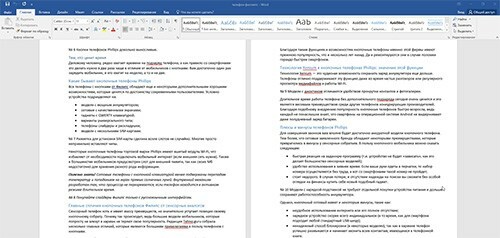 | Wpisujemy żądany tekst w edytorze Word w zwykłym trybie i formatujemy go tak, aby był idealny warunek: po wydrukowaniu nie będzie możliwe niewidoczne poprawienie błędów na papierze - trzeba będzie wydrukować nową wersję dokument. |
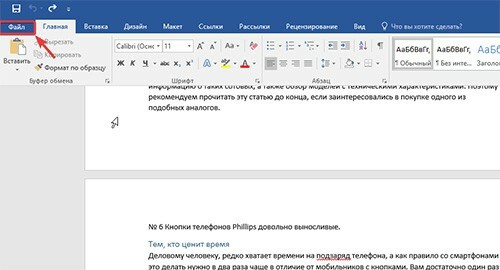 | Jeszcze raz dokładnie wszystko sprawdzamy i przechodzimy do zakładki „Plik”. |
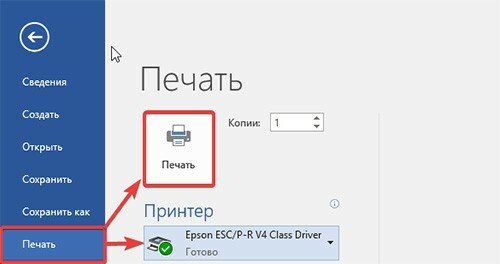 | Na liście w tej sekcji wybierz pozycję „Drukuj”, sprawdź, czy urządzenie drukujące jest podłączony, a następnie naciśnij przycisk "Drukuj", jeśli nie ma dodatkowych ustawień drukowania nie muszą być produkowane. |
DOBRZE WIEDZIEĆ!
Bezpośrednio w pliku tekstowym programu Word można wprowadzić ustawienia drukowania dla wielu kopii, a także wydrukować wiele pojedynczych stron na papierze. Odbywa się to za pomocą aplikacji biurowej, a na działanie nie ma żadnego wpływu model drukarki.
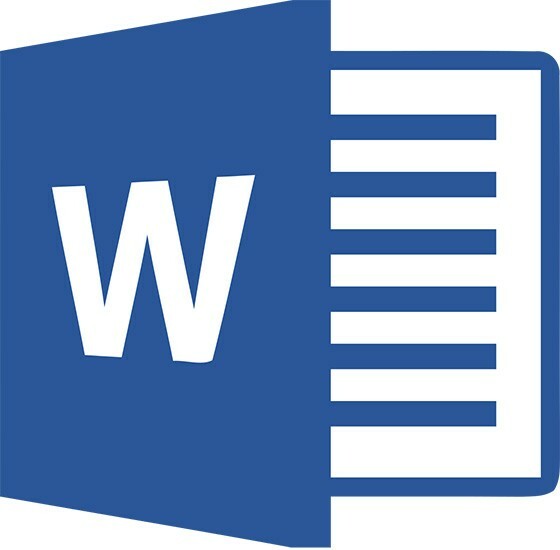
Co to jest podgląd wydruku i do czego służy
Wbudowana opcja podglądu, która jest dostępna we wszystkich tekstach i grafice edytory to bardzo przydatne narzędzie, które pomoże Ci zobaczyć, jak dokument będzie wyglądał w drukowany formularz. Jeśli zauważysz błąd na tym etapie, możesz go poprawić bezpośrednio w formie elektronicznej.
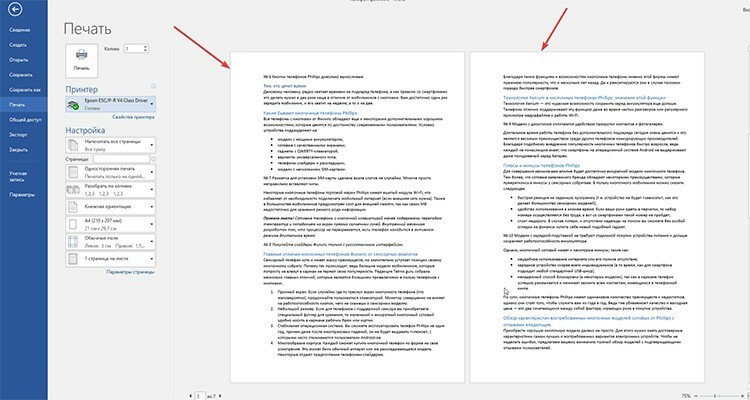
Podgląd to cała strona lub ich lista, którą możemy zobaczyć w sekcji „Plik” przed wydrukiem.
Sposoby drukowania tekstu z komputera: rozwiązywanie problemów na różne sposoby
Możesz drukować dokumenty tekstowe nie tylko za pomocą aplikacji, które umożliwiają formatowanie tekstu. Nasi eksperci wybrali kilka innych metod, które możesz wykonać na komputerze osobistym.
Szybki dostęp do drukowania za pomocą skrótu klawiaturowego
Nie wszyscy używają skrótów klawiaturowych podczas pisania lub edytowania tekstu. Przedstawiamy Państwu uproszczoną wersję okna dialogowego wezwania do przekierowania wybranego tekstu do druku.

Aby to zrobić, przejdź do dowolnej aplikacji tekstowej, a następnie naciśnij jednocześnie CTRL + P. Przed Tobą pojawi się okno z podglądem i ustawieniami drukowania, niezależnie od tego, czy znalazłeś tekst w Internecie, czy wykorzystałeś edytowany materiał w Microsoft Word.
Organizujemy drukowanie przez panel szybkiego dostępu
Po zakończeniu pracy z tekstem w programie Word często konieczne staje się wydrukowanie tekstu bez dodatkowych ustawień. Aby przeprowadzić taką operację, postępuj zgodnie z naszym algorytmem.
| Ilustracja | Opis działania |
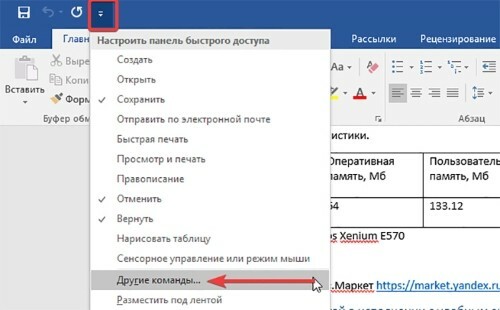 | Znajdź w naszym otwartym pliku pole wyboru u góry aplikacji, wywołaj listę rozwijaną, w której wybieramy „Inne polecenia”. |
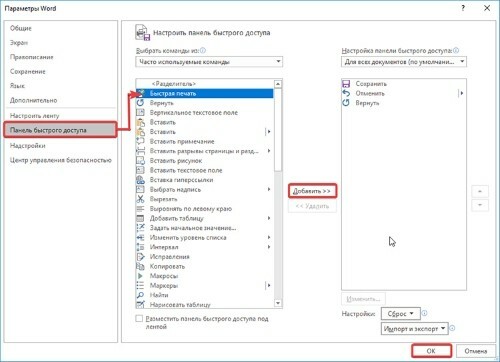 | W wyświetlonym oknie wybierz funkcję „Szybki wydruk”, kliknij przycisk „Dodaj”, a następnie potwierdź swoje działania, klikając przycisk „OK”. |
Po tych czynnościach w górnym panelu pojawi się ikona szybkiego drukowania. Jeśli na nią klikniesz, Twój dokument automatycznie przejdzie do druku bez możliwości podglądu, dlatego zaleca się dokładne sprawdzenie dokumentu pod kątem błędów przed kliknięciem przycisku.
Jak drukować za pomocą menu kontekstowego
Gotowy tekst możesz szybko wydrukować za pomocą menu kontekstowego. Aby to nazwać, musisz znaleźć wymagany plik do tłumaczenia na formę papierową, a następnie kliknąć go prawym przyciskiem myszy.
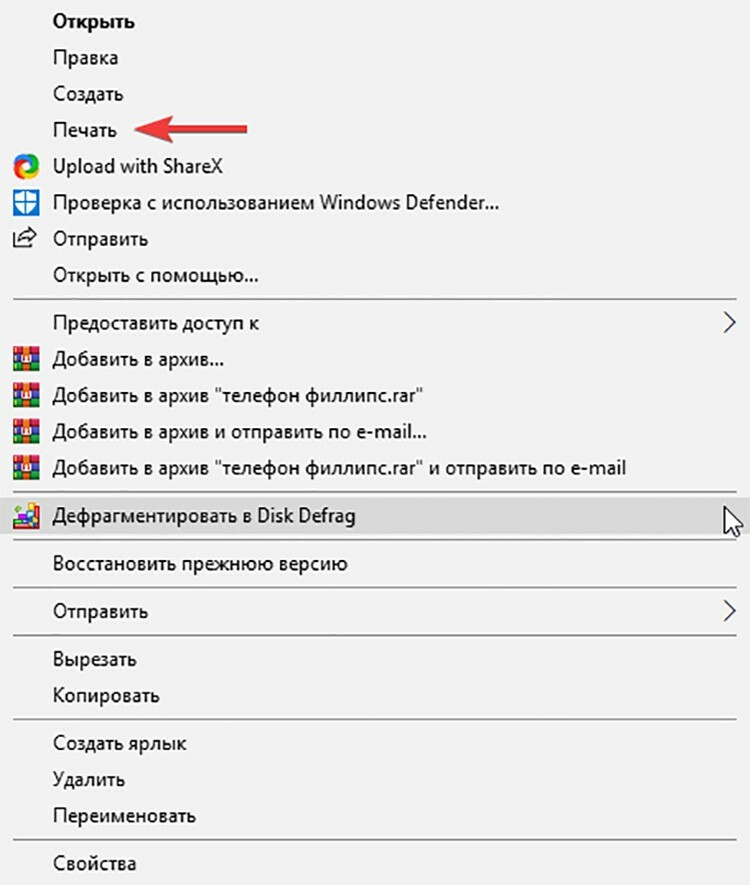
Zobaczysz menu kontekstowe tego dokumentu, w którym możesz kliknąć element „Drukuj”. Aktywacja drukarki i wydrukowanie dokumentu przebiega identycznie jak w poprzedniej metodzie - bez możliwości personalizacji.
Szczególne przypadki drukowania: wyprowadzanie do drukarki zdjęć i stron z Internetu
Często nie wolno konwertować informacji do formatu czysto tekstowego, ale po prostu wydrukować je w formie, w jakiej masz je na swoim komputerze. Zazwyczaj takie przypadki obejmują wyprowadzanie na drukarkę stron z Internetu lub przy udziale przeglądarek internetowych. Rozważmy kilka popularnych sposobów drukowania informacji.
Jak wydrukować dokument na drukarce po obu stronach
Aby wykonać drukowanie dwustronne na drukarce, możesz użyć programu Word, aby go skonfigurować, lub podjąć działania za pomocą opcji w samej drukarce. Są one ustawione inaczej w każdym modelu urządzenia. Jako przykład zalecamy obejrzenie filmu wprowadzającego, który wybrali dla Ciebie nasi eksperci.
Jak drukować zdjęcia na domowej drukarce: instrukcje krok po kroku
Zdjęcia lub zdjęcia są drukowane na drukarce bez specjalnych ustawień. Aby wykonać taką operację, wykonaj następujące czynności.
- Otwórz wybrany obraz dwoma kliknięciami myszy.
- Następnie w otwartej przeglądarce lub edytorze graficznym kliknij ikonę „Drukuj” (zwykle umieszczoną w górnej części okna).
- Przed Tobą otworzyło się okno ustawień drukowania zdjęć i obrazów.
- Wprowadź niezbędne zmiany w kreatorze, ustaw określone parametry.
- W razie potrzeby wybierz drukarkę i ponownie kliknij przycisk „Drukuj”.
DOBRZE WIEDZIEĆ!
Drukowanie zdjęć musi odbywać się na odpowiednim doborze papieru fotograficznego, ponieważ nie tylko prawidłowe ustawienia, ale także jakość nośnika decyduje o tym, jak jasny i naturalny będzie obraz.
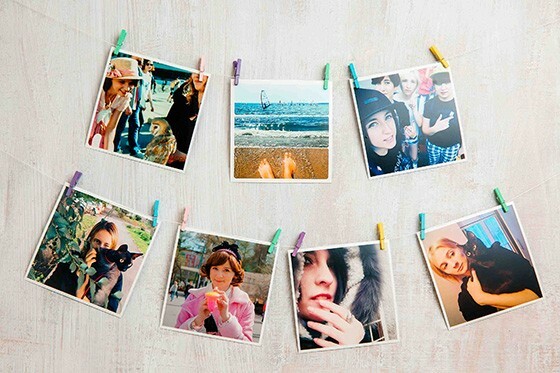
Jak wydrukować całą stronę ze strony internetowej bez edycji
Jedną z najprostszych opcji jest wysyłanie informacji do drukarki bez dodatkowego formatowania. Aby wydrukować stronę z Internetu, kliknij prawym przyciskiem myszy wybrane informacje, a następnie wybierz „Drukuj” z listy rozwijanej.
Możesz oczywiście to ułatwić: wywołaj menu drukowania za pomocą skrótu klawiaturowego CTRL + P.
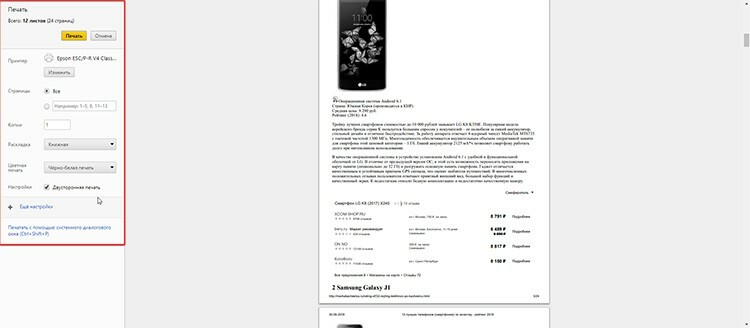
Przed Tobą otwiera się okno z ustawieniami, które wyraźnie pokazuje liczbę stron na dane wyjściowe, używane urządzenie drukujące i inne parametry, które w razie potrzeby mogą być edytować.
DOBRZE WIEDZIEĆ!
Jeśli korzystasz z ustawień drukarki wirtualnej w Google Chrome lub Yandex, czas wydruku jest skrócony o połowę. Należy jednak pamiętać, że ustawienia będą się różnić w zależności od typu przeglądarki.
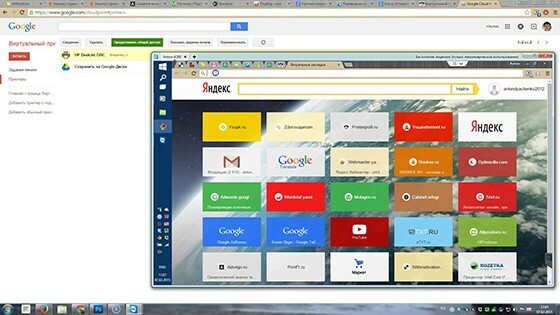
Dlaczego drukarka nie drukuje: znajdowanie problemów z urządzeniem
Zaistniała potrzeba pilnego wydrukowania dokumentu z komputera i drukarka się nie nadaje i odpowiada odmową, czy też wyświetla informacje błędnie na papierze? Być może w urządzeniu skończyła się farba lub jest całkowicie odłączone od stacjonarnego komputera. Zobaczmy, na czym polega problem.
- Jeśli urządzenie nie drukuje po pomyślnych ustawieniach drukowania na komputerze i w ogóle nie daje żadnych sygnałów, najprawdopodobniej sprawa jest w złym ustawieniu. Sprawdź niezawodność wszystkich połączeń przewodowych, sprawdź oprogramowanie, wymień sterowniki lub zaktualizuj je.
- Brak atramentu w nabojach. Możesz to zrozumieć, jeśli na ekranie drukarki lub komputera z programu drukującego zostanie wyświetlony komunikat, który wyraźnie wskazuje na niski poziom wkładów atramentowych. Uzupełnij lub wymień wkłady i wydruki testowe, aby zachować nadmiar atramentu w wersji roboczej.
- Problem z głowicą drukującą lub zanieczyszczenie. Jeśli wszystkie arkusze są zadrukowane w paski lub tekst w ogóle nie jest widoczny, a wyraźnie wiesz, że ostatnio zmieniłeś atrament w urządzeniu, zwykle jest to przyczyna. Musisz przejść do opcji drukowania i wyczyścić głowicę drukującą.
Rozwiązywanie problemów na przykładzie drukarki Epson Stylus TX210/219
Zacznijmy od najprostszej rzeczy - sprawdzenia sterowników.
| Ilustracja | Opis działania |
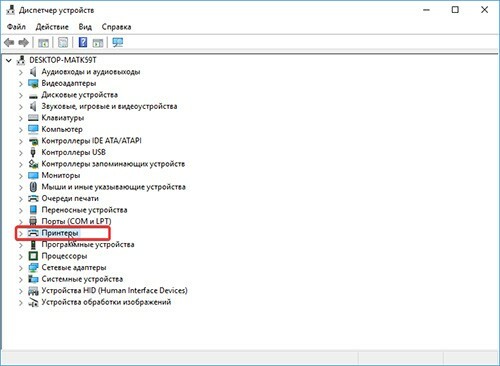 | Przechodzimy do Menedżera urządzeń na twoim komputerze, znajdujemy element „Drukarki”, otwieramy urządzenie, które jest tam wyświetlane. |
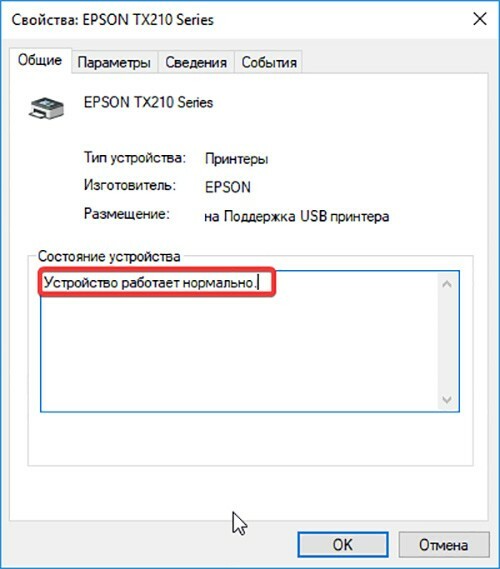 | W oknie, które się otworzy, powinien pojawić się wpis „Urządzenie działa normalnie”, jeśli nie ma problemów z oprogramowaniem. Jeśli widzisz żółty trójkąt z wykrzyknikiem, spróbuj zaktualizować aktualny sterownik. |
Chodźmy dalej. Zacznijmy czyszczenie głowicy drukującej. Tutaj musisz użyć oprogramowania zainstalowanego na komputerze, gdy drukarka jest podłączona.
| Ilustracja | Opis działania |
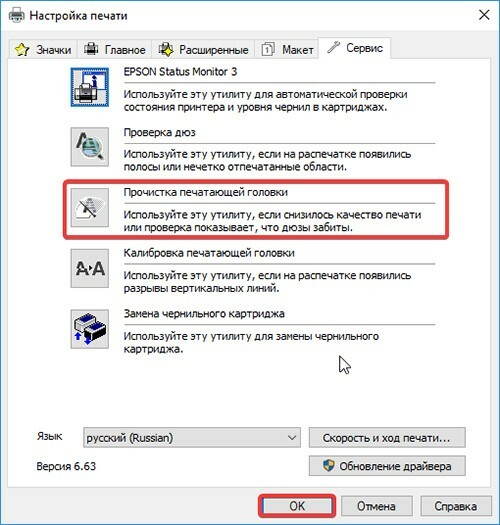 | Wchodzimy do naszej drukarki przez komputer. Przejdź do "Kreatora ustawień drukarki" i przejdź do zakładki "Serwis". Tutaj wciskamy przycisk „Czyszczenie głowicy drukującej” i postępujemy zgodnie z instrukcjami w oprogramowaniu. |
Wymiana atramentu w przypadku braku atramentu do druku kolorowego lub czarno-białego również odbywa się poprzez okno ustawień.
| Ilustracja | Opis działania |
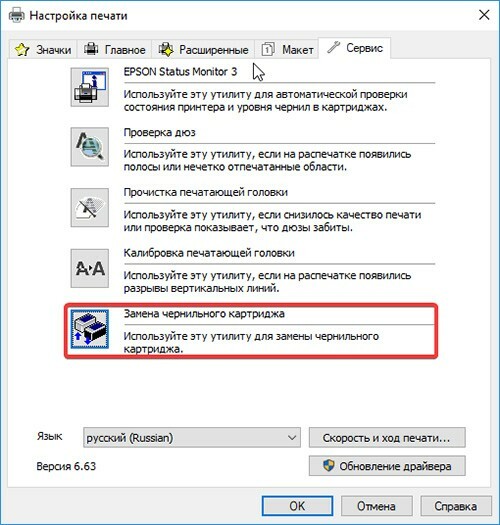 | Wracamy do okna ustawień, w którym naciskamy przycisk „Wymień wkłady atramentowe”. |
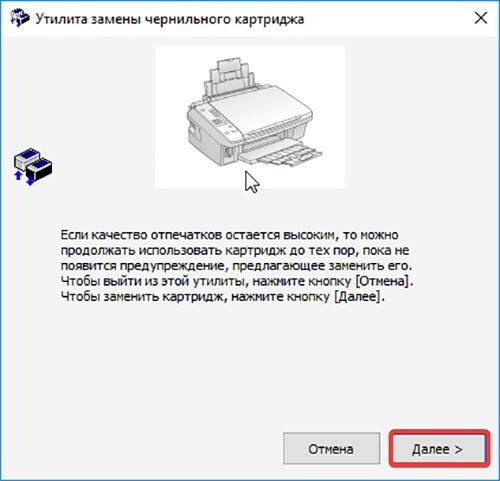 | Przed tobą otwiera się okno, w którym musisz postępować zgodnie z instrukcjami, aby otworzyć komorę z zainstalowanymi wkładami. Po ich wymianie pamiętaj, aby kliknąć przycisk „Zakończ”, aby zainstalować zasób na jego miejscu. |
Ponadto część sprzętowa urządzenia może powodować problem z dowolnym modelem drukarki. Nie zaleca się samodzielnego demontażu urządzenia, jeśli nie jesteś mistrzem w takim biznesie. Wewnątrz technologii druku znajduje się wiele drobnych elementów wymagających delikatnej pracy, dlatego lepiej powierzyć pracę specjalistom.


Drodzy czytelnicy, zostawcie swoje pytania w komentarzach pod artykułem. Nasz zespół chętnie otrzyma informację zwrotną, więc odpowie jak najszybciej i doradzi w każdej kwestii tematycznej.



